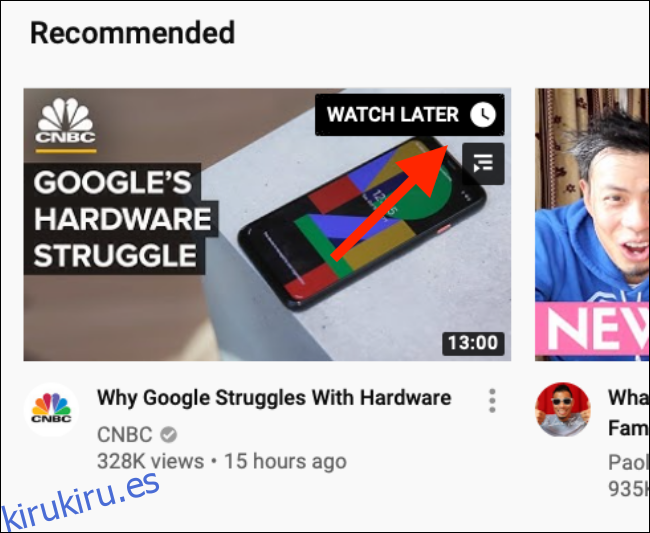Cuando navega por YouTube, generalmente se encuentra con videos que no desea ver en este momento, pero puede hacer tiempo para ellos en el futuro. Utilice la función Ver más tarde de YouTube para guardarlos todos en una lista de reproducción.
Cómo utilizar Ver más tarde en la Web
Puedes pensar en Ver más tarde como una lista de reproducción designada. Tiene un lugar especial en la pestaña Biblioteca y, por lo general, es más fácil agregar un video a Ver más tarde que agregarlo a una lista de reproducción.
Puede agregar un video a Ver más tarde sin siquiera abrir la página del video. Simplemente coloque el cursor sobre una miniatura de video y luego haga clic en el botón «Ver más tarde» (tiene un icono de reloj).
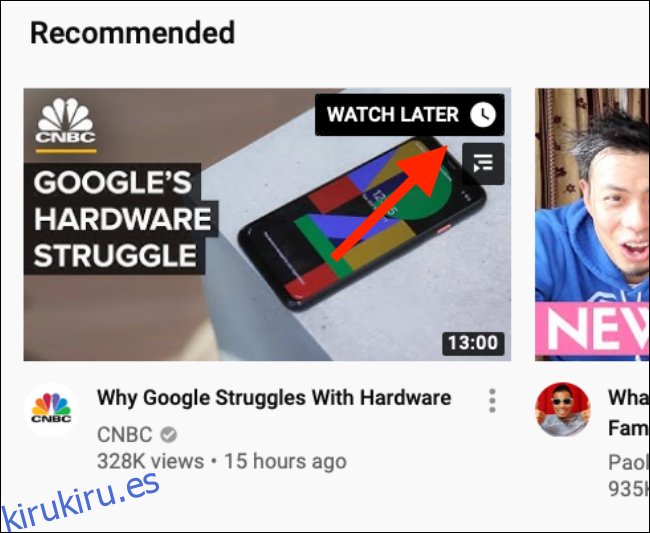
El video se agregará instantáneamente a su cola Ver más tarde. Haga clic en la pestaña «Biblioteca» de la barra lateral.
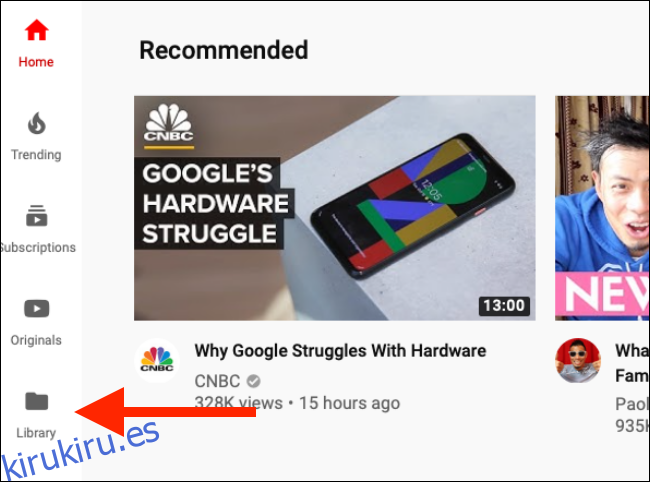
Aquí, primero verá la sección «Historial». Desplácese hacia abajo hasta que vea la sección «Ver más tarde». Habrá videos de YouTube guardados recientemente aquí. Puede hacer clic en un video y comenzará a reproducirse, pero esto abrirá directamente la página del video y reproducirá solo el video específico.
Si desea usar la función Ver más tarde como una cola improvisada, donde guarda videos para Ver más tarde todo el día y regresa por la noche para ver tres o cuatro videos juntos, tendrá que hacer clic en el botón «Ver todos» junto a Ver más tarde.
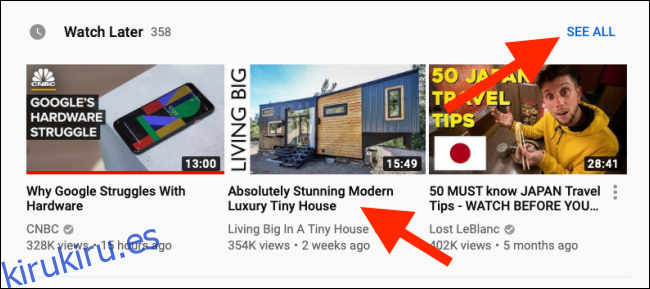
Esto abrirá la lista de reproducción Ver más tarde. Ahora, puede hacer clic en un video.
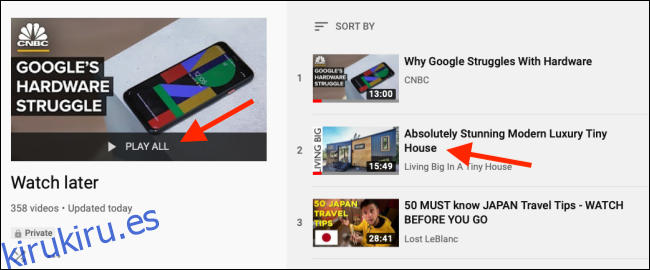
Se abrirá en la vista de lista de reproducción, con la lista de reproducción acoplada a la derecha.
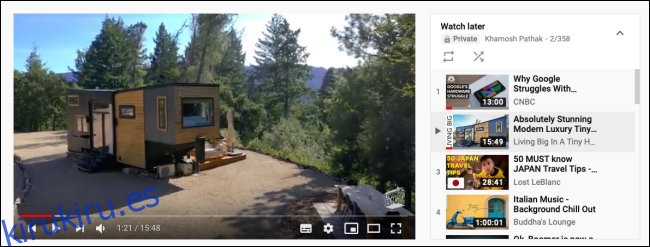
Para reorganizar videos en la lista de reproducción, agarre el ícono «Manejar» y mueva el video. Para eliminar un video de la lista de reproducción, haga clic en el botón «Menú» y luego seleccione la opción «Eliminar de Ver más tarde».
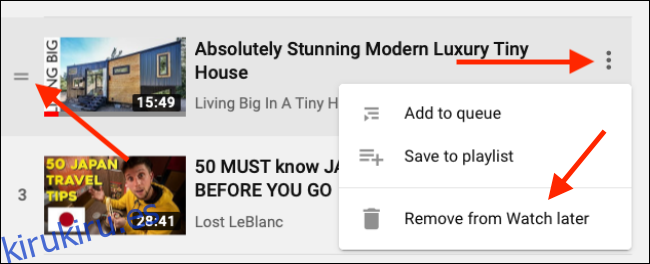
Cómo usar Ver más tarde en dispositivos móviles
La función Ver más tarde también está disponible en la aplicación de YouTube en el iPhone, iPad y Android.
Cuando encuentre un video que desee ver más tarde, toque el botón «Menú».
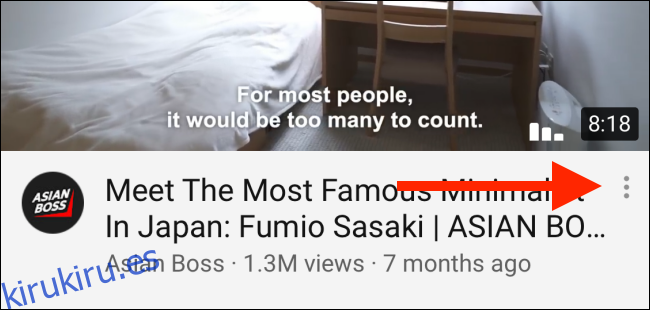
En el menú, seleccione la opción «Guardar para ver más tarde».
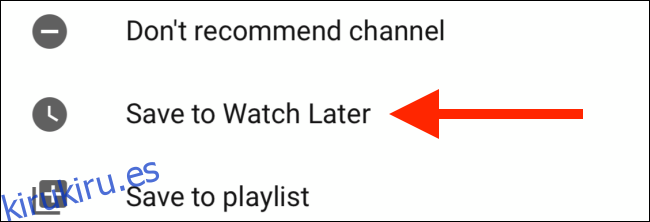
Si ya abrió el video y está en la página del video, toque el botón «Guardar».
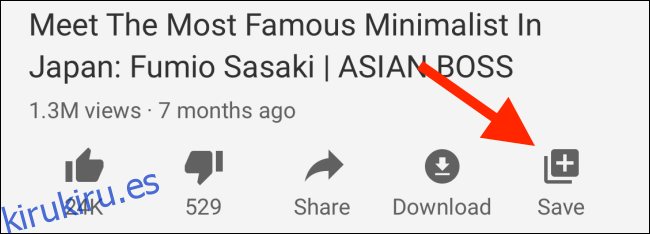
Aquí, se seleccionará la lista de reproducción «Ver más tarde». Puede seleccionar más listas de reproducción si lo desea.
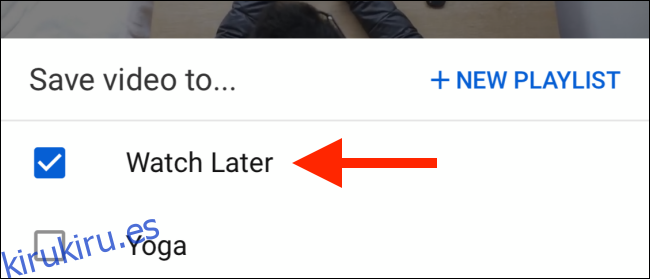
Toque el botón «Listo» para completar la acción.
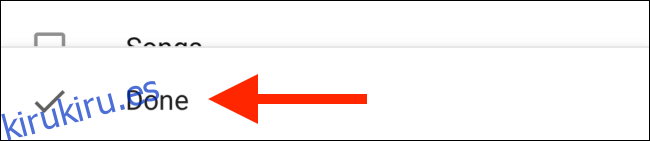
Ahora, toque la pestaña «Biblioteca» de la barra de herramientas inferior.
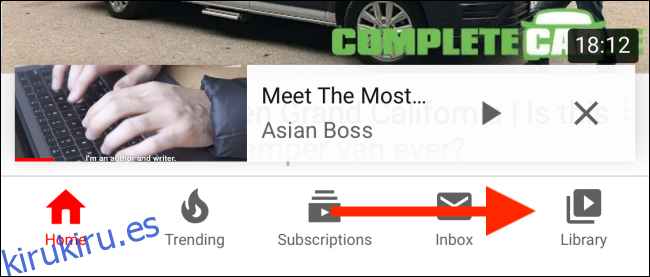
Aquí, desplácese hacia abajo y toque el botón «Ver más tarde».
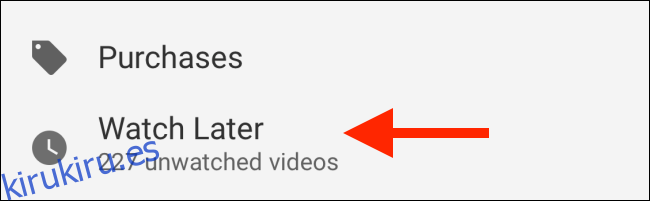
Verá la lista de videos en la lista de reproducción. Toque un video para comenzar la reproducción.
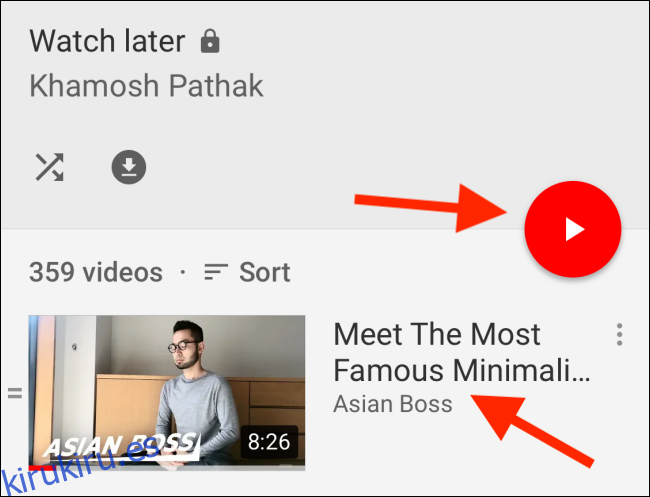
A diferencia de la versión web, la función Ver más tarde en la aplicación móvil carga directamente la lista de reproducción, por lo que los videos se reproducirán uno tras otro.
En la sección Ver más tarde, toque y arrastre el botón «Manejar» para mover el video, o toque el botón «Menú» para ver las opciones.
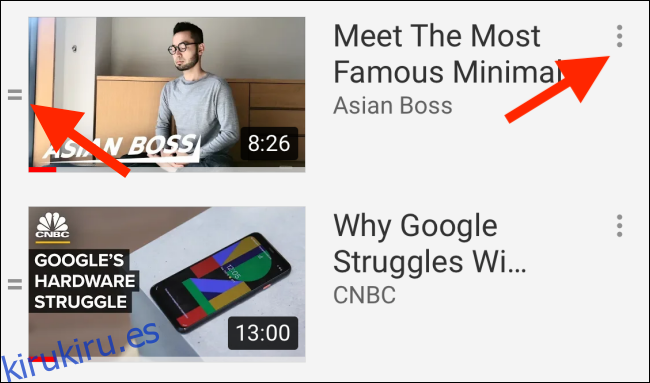
Desde el menú de opciones, puede tocar en «Eliminar de Ver más tarde» para eliminar un video de la lista de reproducción Ver más tarde.
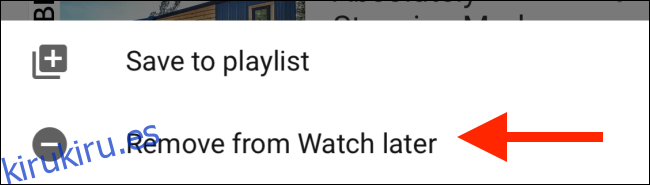
Si es consciente de la privacidad, puede utilizar una nueva función de YouTube que elimina automáticamente el historial de YouTube después de un período de tiempo establecido.